Acer ASPIRE 5820G – страница 5
Инструкция к Ноутбуку Acer ASPIRE 5820G
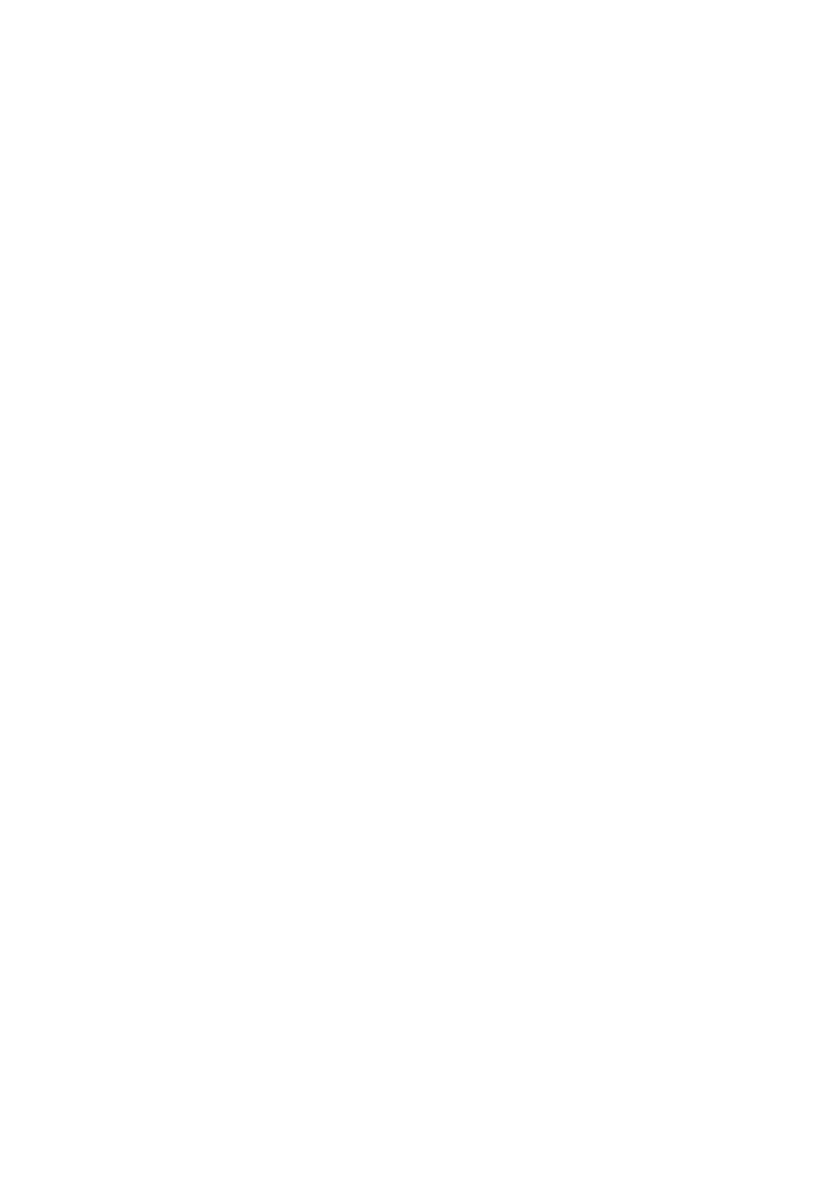
Aspire 5820T-serien
Hurtigguide
© 2010 Med enerett.
Hurtigguide for Aspire 5820T-serien
Opprinnelig utgave: 02/2010
Notebook-PC i Aspire 5820T-serien
Modellnummer: ___________________________________
Serienummer: _____________________________________
Innkjøpsdato: _____________________________________
Innkjøpssted: ______________________________________

3
Begynne med begynnelsen
Vi vil gjerne takke deg for at du har valgt en Acer-notebook til dine mobile
databehandlingsbehov.
Dine veiledere
Som hjelp til bruk av Acer-notebooken har vi utformet et sett av veiledere:
Til å begynne med vil plakaten Før vi begynner... hjelpe deg med å komme i
gang med oppsettet av datamaskinen.
Den generiske håndboken for Aspire-serien inneholder nyttig informasjon om
alle modeller i Aspire-produktserien. Den dekker grunnleggende emner som
bruk av tastaturet, lyd, osv. Vennligst merk at både den generiske håndboken
og AcerSystem User Guide som er nevnt nedenfor, fra tid til annen vil referere
til funksjoner eller egenskaper som bare finnes på visse modeller, men ikke
nødvendigvis på modellen du kjøpte. Slike forekomster er markert i teksten
med kommentarer som "bare for visse modeller".
I den Hurtigguide får du en innføring i de grunnleggende egenskapene og
funksjonene til den nye datamaskinen. Hvis du vil vite mer om hvordan
datamaskinen kan gjøre deg mer produktiv, kan du slå opp i AcerSystem User
Guide. Denne håndboken inneholder detaljert informasjon om emner som
systemverktøy, datagjenvinning, utvidelsesalternativer og feilsøking/
problemløsing. I tillegg finner du garantiopplysninger, generell informasjon og
sikkerhetsmerknader for notisbokmaskinen din. Boken er tilgjengelig som PDF-
fil (Portable Document Format) og leveres forhåndslastet på maskinen. Følg
disse trinnene for å åpne den:
1 Klikk på Start > Alle Programmer > AcerSystem.
2 Klikk på AcerSystem User Guide.
Merk: Visning av filen krever at du har Adobe Reader installert. Hvis Adobe
Reader ikke er installert på datamaskinen din, vil klikking på AcerSystem
User Guide føre til at installeringsprogrammet for Adobe Reader kjøres i
stedet. Følg instruksjonene på skjermen for å fullføre installeringen. Hvis du
vil vite hvordan du bruker Adobe Reader, åpner du menyen Hjelp og Støtte.

4
En omvisning i Acer-notebooken
Når du har satt opp datamaskinen som vist på plakaten, la oss ta en omvisning i
din nye Acer-notisbokmaskin.
Visning ovenfra
Norsk
1
2
3
4
13
5
12
11
6
7
10
8
9
# Ikon Element Beskrivelse
1 Acer Crystal Eye-
Webkamera til videokommunikasjon
webkamera
(bare for visse modeller).
2 Mikrofon Intern mikrofon for lydinnspilling.
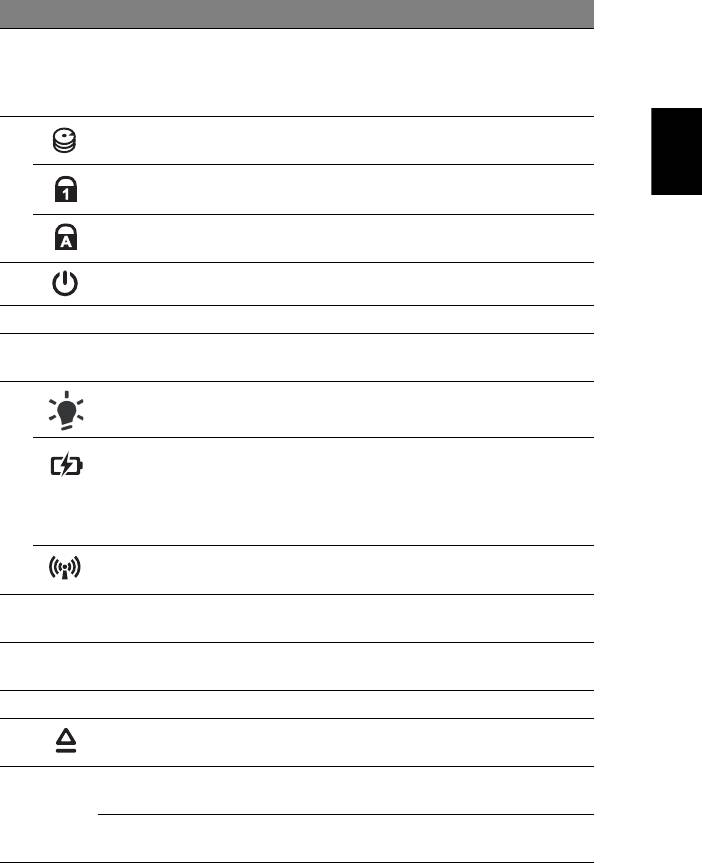
5
# Ikon Element Beskrivelse
3 Skjerm Kalles også LCD-skjerm (Liquid-Crystal Display;
LCD), viser utdata fra datamaskinen
(konfigurasjonen kan variere mellom
modellene).
Norsk
4 Harddiskindikator Lyser når harddisken er aktiv.
Num Lock-
Lyser når Num Lock er aktivert.
indikator
Caps Lock-
Lyser når Caps Lock er aktivert.
indikator
5 Av/på-knapp Slår datamaskinen av og på.
6 Tastatur Legger inn data i datamaskinen.
7 Pekeplate Pekeenhet som reagerer på berøring og
fungerer som en mus.
8
1
Angir datamaskinens strømstatus.
Strømindikator
1
Angir datamaskinens batteristatus.
Batteriindikator
1. Lading: Lampen lyser gult når batteriet
lades.
2. Helt oppladet: Lampen lyser blått i
nettstrømmodus.
Kommunikasjon-
Angir datamaskinens status for trådløs
1
sindikator
tilkobling.
9 Klikkeknapper
Venstre og høyre knapp fungere på samme
(venstre og høyre)
måte som venstre og høyre museknapp.
10 Håndleddshviler Komfortabelt støtteområde for hendene når
du bruker datamaskinen.
11 Høyttalere Venstre og høyre høyttaler leverer stereolyd.
12 Utløserknapp for
Løser ut den optiske disken fra stasjonen.
optisk stasjon
13
Programmerbar
Brukerprogrammerbar
P
tast
(bare for visse modeller).
PowerSmart-tast Setter datamaskinen i strømsparingsmodus
(bare for visse modeller).
1. Frontpanelindikatorene er synlige selv når skjermen er lukket.
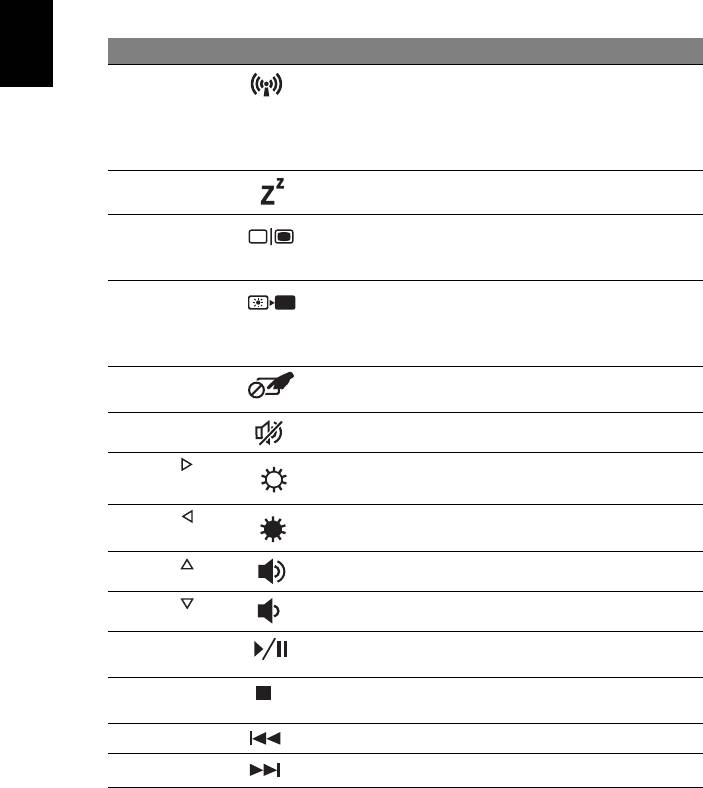
6
Hurtigtaster
Datamaskinen bruker hurtigtaster eller tastekombinasjoner for å få tilgang til
datamaskinens kontroller, for eksempel skjermens lysstyrke og volumutgang.
Når du skal aktivere hurtigtaster, trykker du på og holder <Fn>-tasten før du
trykker på den neste tasten i hurtigtastkombinasjonen.
Hurtigtast Ikon Funksjon Beskrivelse
Norsk
<Fn> + <F3> Kommunikas-
Aktiverer/deaktiverer
jonstast
datamaskinens
kommunikasjonsenheter
(Kommunikasjonsenheter kan
variere i konfigurasjon).
<Fn> + <F4> Dvale Setter datamaskinen i dvalemodus.
<Fn> + <F5> Skjermbytte Bytter mellom visning på vanlig
skjerm, ekstern skjerm
(hvis tilkoblet) eller begge deler.
<Fn> + <F6> Visning av Slå av skjermens
bakgrunnsbelysning for å spare
strøm. Trykk på en hvilken som
helst tast for å gå tilbake.
<Fn> + <F7> Berøringsplate
Slår den interne berøringsplaten av
av/på
og på.
<Fn> + <F8> Høyttaler av/på Slår høyttalerne av og på.
<Fn> + < >
Lysstyrke opp Øker skjermens lysstyrke.
<Fn> + < >
Lysstyrke ned Reduserer skjermens lysstyrke.
<Fn> + < >
Volum opp Øker lydvolumet.
<Fn> + < >
Volum ned Reduserer lydvolumet.
<Fn> + <Home> Spill av/pause Spill av eller pause en valgt
mediefil.
<Fn> + <Pg Up> Stopp Stopp avspilling av den valgte
mediefilen.
<Fn> + <Pg Dn> Forrige Returner til forrige mediefil.
<Fn> + <End> Neste Hopp til neste mediefil.
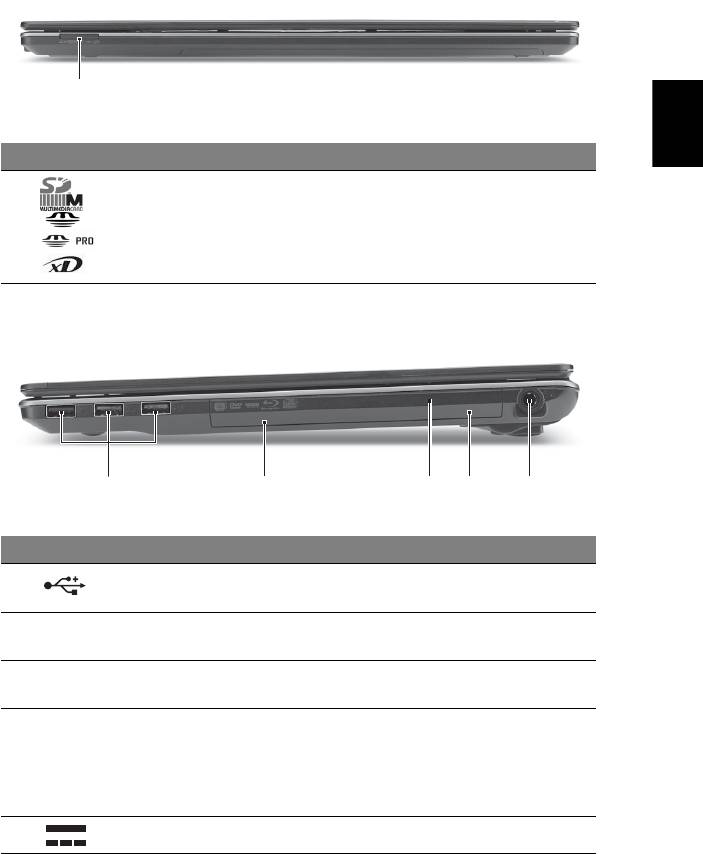
7
Lukket frontvisning
Norsk
1
# Ikon Element Beskrivelse
1 Multi-i-1-kortleser Godtar Secure Digital (SD), MultiMediaCard
(MMC), Memory Stick (MS), Memory Stick
Pro (MS PRO), og xD-Picture Card (xD).
Merk: Skyv inn for å fjerne/installere kortet.
Bare ett kort kan operere til enhver tid.
Høyre visning
21345
# Ikon Element Beskrivelse
1 USB 2.0-port Kobler til USB 2.0-enheter
(f.eks. USB-mus, USB-kamera).
2 Optisk stasjon Intern optisk stasjon. Godtar CDer og
DVDer.
3 Tilgangsindikator
Lyser når den optiske stasjonen er aktiv.
for optisk disk
4 Nødutløserhull Løser ut platen i den optiske stasjonen når
datamaskinen er slått av.
Merk: Sett en binders i nødutløserhullet hvis
du må løse ut den optiske stasjonen når
datamaskinen er av.
5 Strømtilkobling Kobler til en batterieliminator.
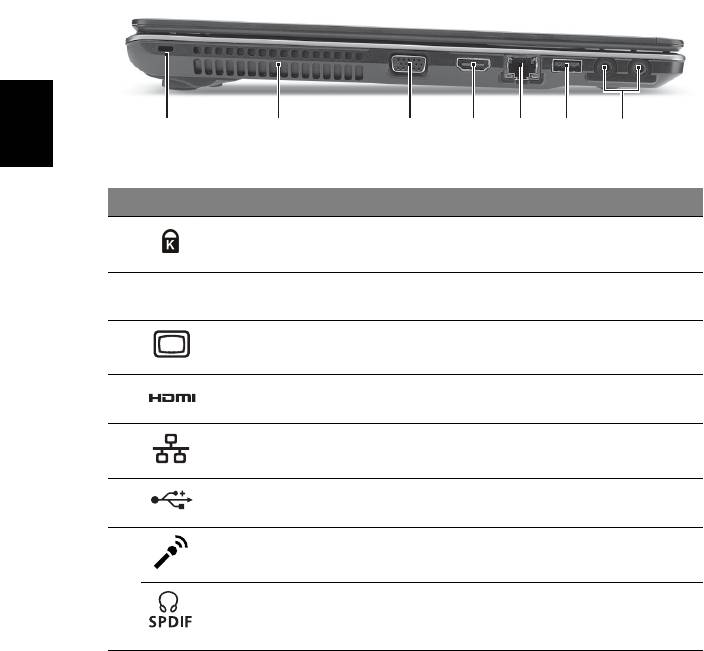
8
Venstre visning
2134567
Norsk
# Ikon Element Beskrivelse
1 Spor for Kensington-lås Kobler til en Kensington-kompatibel
sikkerhetslås for datamaskinen.
2 Ventilasjonsåpninger Gir datamaskinen mulighet til å holde
seg kjølig, selv etter lang tids bruk.
3 Port for ekstern skjerm
Kobler til en skjermenhet
(VGA)
(f.eks. ekstern skjerm, LCD-projektor).
4 HDMI-port Støtter høydefinisjons digitale
videoforbindelser.
5 Ethernet-port (RJ-45) Kobler til et Ethernet 10/100/1000-
basert nettverk.
6 USB 2.0-port Kobler til USB 2.0-enheter
(f.eks. USB-mus, USB-kamera).
7 Mikrofonport Mottar inndata fra eksterne
mikrofoner.
Hodetelefon/
Kobles til utdataenheter for lyd
høyttalere/line-out-
(f.eks. høyttalere, hodetelefoner).
port med S/PDIF-støtte
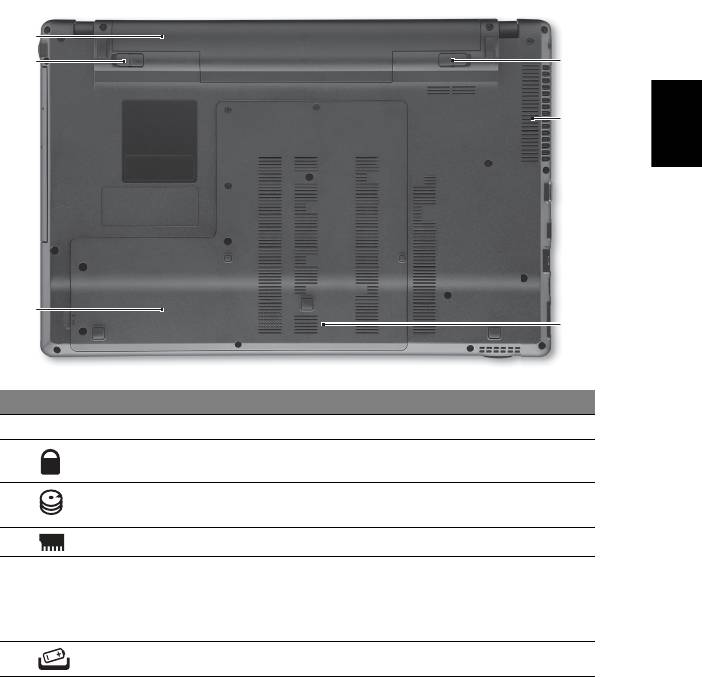
9
Bunnvisning
1
2
6
Norsk
5
3
4
# Ikon Element Beskrivelse
1 Batterirom Huser datamaskinens batterier.
2 Batterilås Låser batteriet på plass.
3 Harddiskplass Huser datamaskinens harddisk
(sikret med skruer).
4 Minnerom Huser datamaskinens hovedminne.
5 Ventilasjonsåpninger
Gir datamaskinen mulighet til å holde seg
og kjølevifte
kjølig, selv etter lang tids bruk.
Merk: Ikke dekk til eller blokker viftens
åpning.
6 Batterifrigivelsesbolt Frigir battteriet for fjerning.
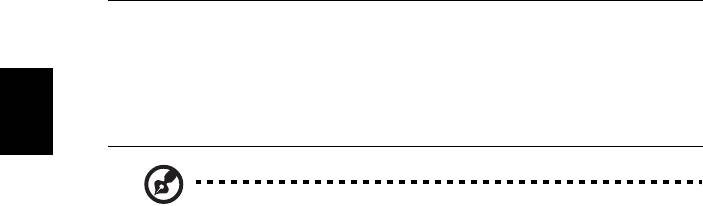
10
Miljø
• Temperatur:
• Drift: 5°C til 35°C
• Ikke i bruk: -20°C til 65°C
• Luftfuktighet (ikke-kondenserende):
• Drift: 20% til 80%
• Ikke i bruk: 20% til 80%
Norsk
Merk: Spesifikasjonene ovenfor er kun for referanseformål.
PCens eksakte konfigurasjon avhenger av den kjøpte modellen.
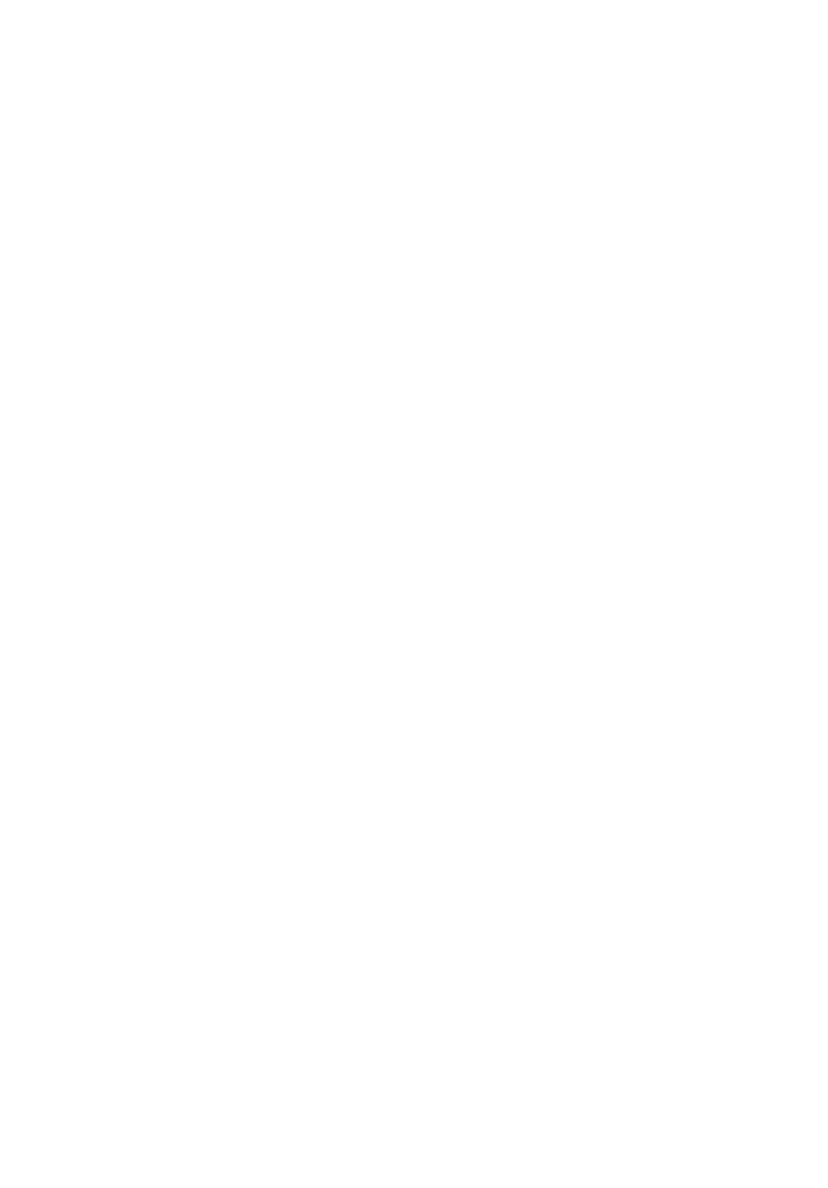
Aspire 5820T Seriens
Hurtig-guide
© 2010 Alle Rettigheder Forbeholdes.
Aspire 5820T Seriens Hurtig-guide
Oprindeligt udgivet: 02/2010
Aspire 5820T seriens notebook-pc
Modelnummer: ____________________________________
Serienummer: _____________________________________
Købsdato: _________________________________________
Købt hos: _________________________________________

3
Generelle oplysninger
Tak, fordi du har valgt en Acer notebook som din mobile computer.
Vejledninger
Vi har udarbejdet et sæt vejledninger til at hjælpe dig med at anvende din Acer
notebook.
Først og fremmest bogen Sådan kommer du i gang..., som hjælper dig med
opsætning af computeren.
Den Aspire seriens Fælles brugervejledning indeholder nyttige oplysninger, der
gælder alle modellerne i Aspire produktserien. Den dækker grundlæggende
emner som f. eks. brug af tastatur, lyd etc. Husk venligst, at Fælles
brugervejledning såvel som AcerSystem User Guide nævnt nedenfor henviser
nogle gange til funktioner eller kapaciteter, der kun findes i udvalgte modeller,
og ikke nødvendigvis i den model du købte. I disse tilfælde er teksten markere
med f. eks. "kun for udvalgte modeller".
Den Hurtig-guide beskriver de grundlæggende egenskaber og funktioner ved
din nye computer. Du kan finde flere oplysninger om, hvordan computeren kan
hjælpe dig til at blive mere produktiv, i AcerSystem User Guide. Denne
vejledning indeholder detaljerede oplysninger om emner som
systemprogrammer, datagendannelse, udvidelsesmuligheder og fejlfinding.
Den indeholder desuden garantioplysninger samt generelle bestemmelser og
sikkerhedsbemærkninger til notebook-computeren. Den er tilgængelig i PDF-
format (Portable Document Format) og er forudinstalleret på notebook-pc.
Følg disse trin for at få adgang til den:
1 Klik på Start > Alle programmer > AcerSystem.
2 Klik på AcerSystem User Guide.
Bemærk: For at få vist filen skal du have Adobe Reader installeret. Hvis
Adobe Reader ikke er installeret på din computer, kører
installationsprogrammet til Adobe Reader automatisk, når du klikker på
AcerSystem User Guide. Følg vejledningen på skærmen for at afslutte
installationen. Yderligere oplysninger om, hvordan du bruger Adobe
Reader, finder du i menuen Hjælp og Support.

4
En præsentation af din Acer
notebook
Når du har sat computeren op som vist på illustrationerne på plakaten, bør du
bruge et par minutter på at lære din nye Acer notebook at kende.
Fra oven
1
2
Dansk
Dansk
3
4
13
5
12
11
6
7
10
8
9
# Ikon Emne Beskrivelse
1 Acer Crystal Eye
Webkamera til videokommunikation
webcam
(kun for udvalgte modeller).
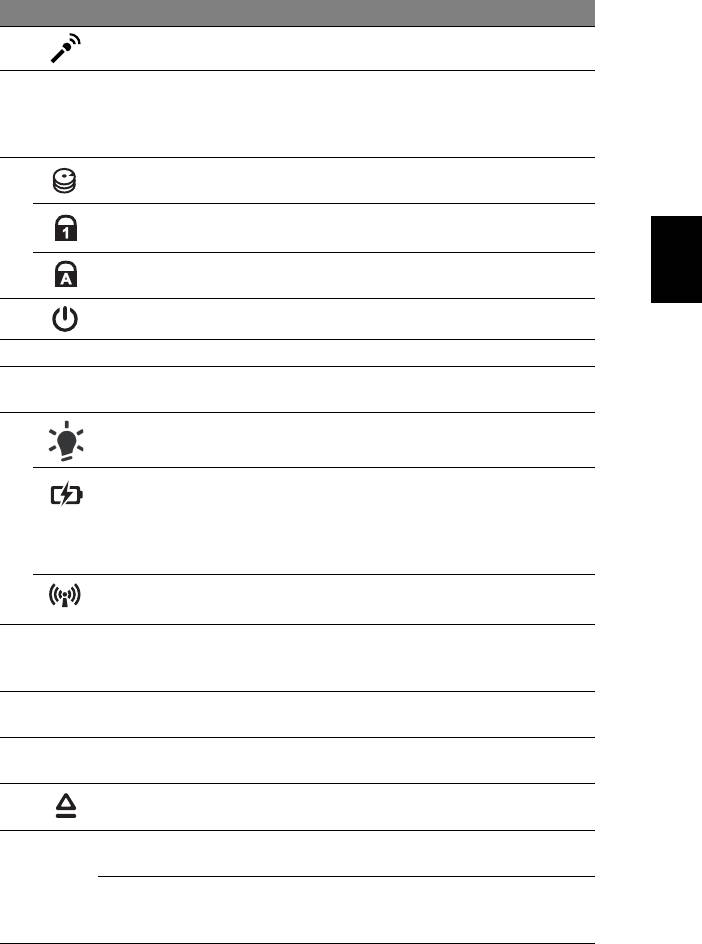
5
# Ikon Emne Beskrivelse
2 Mikrofon Intern mikrofon til optagelse af lyd.
3 Skærm Det kaldes også for et LCD (Liquid-Crystal
Display - flydende krystaldisplay), og det viser
computerens output (konfiguration kan
varierer fra model til model).
4 Harddiskindikator Lyser, når harddisken er aktiv.
Num lock-
Lyser, når Num Lock er aktiveret.
Dansk
Dansk
indikator
Caps Lock-
Lyser, når Caps Lock er aktiveret.
indikator
5 Afbryderknap Tænder/slukker for computeren.
6 Tastatur Til indtastning af data på computeren.
7 Touchpad
Et berøringsfølsomt pegeredskab, der
(pegefelt)
fungerer ligesom en computermus.
8
1
Angiver computerens strømstatus.
Strømindikator
1
Angiver computerens batteristatus.
Batteriindikator
1. Oplader: Lampen lyser gult, når batteriet
oplader.
2. Fuldt opladet: Lampen lyser blåt i
AC-tilstand.
Kommunikation-
Angiver status for computerens trådløse
1
enhedsforbindelse.
sindikator
9 Klik-knapper
Knapperne til højre og venstre fungerer på
(til venstre og til
samme måde som musens højre og venstre
højre)
knapper.
10 Håndfladestøtte Et komfortabelt støtteområde for dine
hænder, når du bruger computeren.
11 Højttalere Venstre og højre højtalere udsender lyd i
stereo.
12 Udløserknap for
Skubber den optiske disk ud ad drevet.
det optiske drev
13
Programmerbar
Brugerprogrammerbar
P
taste
(kun for udvalgte modeller).
PowerSmart-taste Sætter din computer i
strømbesparelsestilstand (kun for udvalgte
modeller).
1. Frontpanelets indikatorer er synlige, selvom computerens låg er lukket.
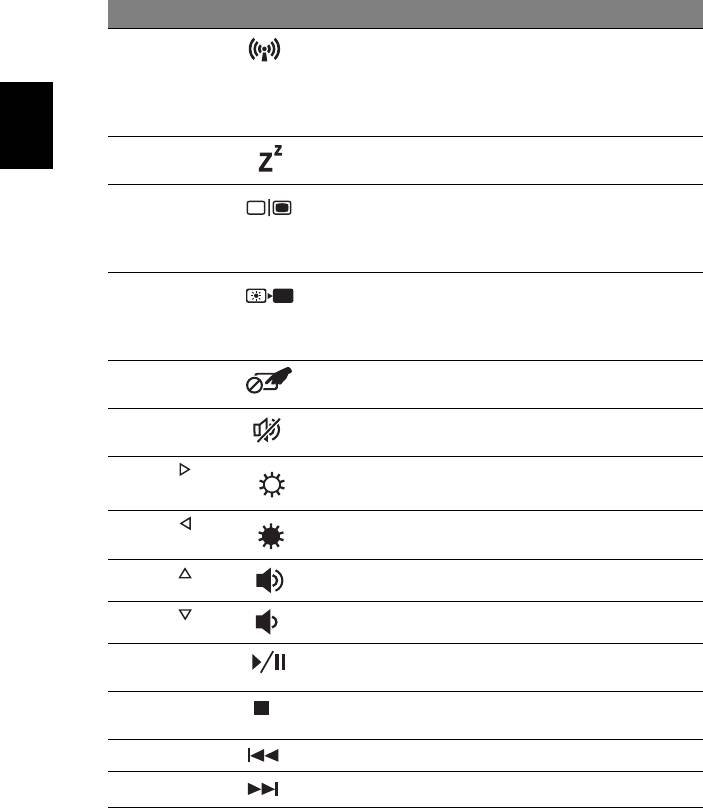
6
Hurtigtaster
Computeren bruger hurtigtaster eller tastkombinationer til at få adgang til de
fleste af computerens kontroller som skærmens lysstyrke og lydstyrke.
Hvis du vil aktivere hurtigtaster, skal du holde <Fn> -tasten nede og derefter
trykke på den anden tast i hurtigtastkombinationen.
Hurtigtast Ikon Funktion Beskrivelse
<Fn> + <F3> Kommunikation-
Aktiverer/deaktiverer
staste
computerens
kommunikationsenheder
(Kommunikationsenheder kan
variere efter konfiguration).
Dansk
Dansk
<Fn> + <F4> Dvale Sætter computeren i
dvaletilstand.
<Fn> + <F5> Skærm til/fra Skifter skærmoutputtet mellem
skærmen, en ekstern skærm
(hvis den er tilsluttet) og begge
to.
<Fn> + <F6> Skærm fra Slukker for skærmens
baggrundslys for at spare strøm.
Tryk på en vilkårlig tast for at
fortsætte.
<Fn> + <F7> Pegefelt til/fra Tænder og slukker for det
interne pegefelt.
<Fn> + <F8> Højttaler til/fra Tænder og slukker for
højttalerne.
<Fn> + < >
Lysstyrke op Forøger skærmens lysstyrke.
<Fn> + < >
Lysstyrke ned Formindsker skærmens lysstyrke.
<Fn> + < >
Lydstyrke op Forøger højttalerens lydstyrke.
<Fn> + < >
Lydstyrke ned Reducerer højttalerens lydstyrke.
<Fn> + <Home> Afspil/Afbryd Afspil eller stands midlertidigt
en udvalgt mediefil.
<Fn> + <Pg Up> Stop Standser afspilningen af den
valgte mediefil.
<Fn> + <Pg Dn> Forrige Går tilbage til forrige mediefil.
<Fn> + <End> Næste Springer til den næste mediefil.
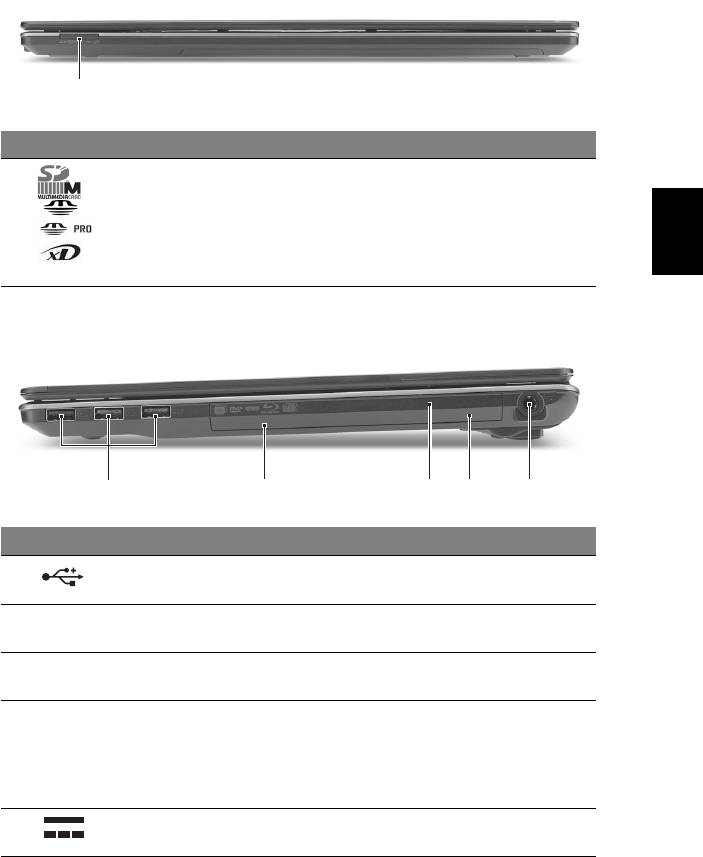
7
Set forfra - lukket
1
# Ikon Emne Beskrivelse
1Flere-i-en-
Accepterer Secure Digital (SD),
kortlæser
MultiMediaCard (MMC), Memory Stick (MS),
Dansk
Dansk
Memory Stick PRO (MS PRO), og xD-Picture
Card (xD).
Bemærk: Skub for at fjerne/installere kortet.
Der kan kun være et kort aktivt ad gangen.
Fra højre
21345
# Ikon Emne Beskrivelse
1 USB 2.0-port De er beregnet til tilslutning af to USB 2.0-
enheder (f. eks. en USB-mus, USB-kamera).
2 Optisk drev Internt optisk drev; accepterer CD'er og
DVD'er.
3 Optisk disk -
Lyser når det optiske drev er aktivt.
adgangsindikator
4 Mekanisk
Det åbner skuffen til det optiske drev, når
udløserhul
computeren er slukket.
Bemærk: Indsæt en papirklips i hullet til
nødudskubning for at skubbe den optiske
drevbakke ud, når computeren er slukket.
5 Jævnstrøm ind-
Tilslutter til en AC-adapter.
stik
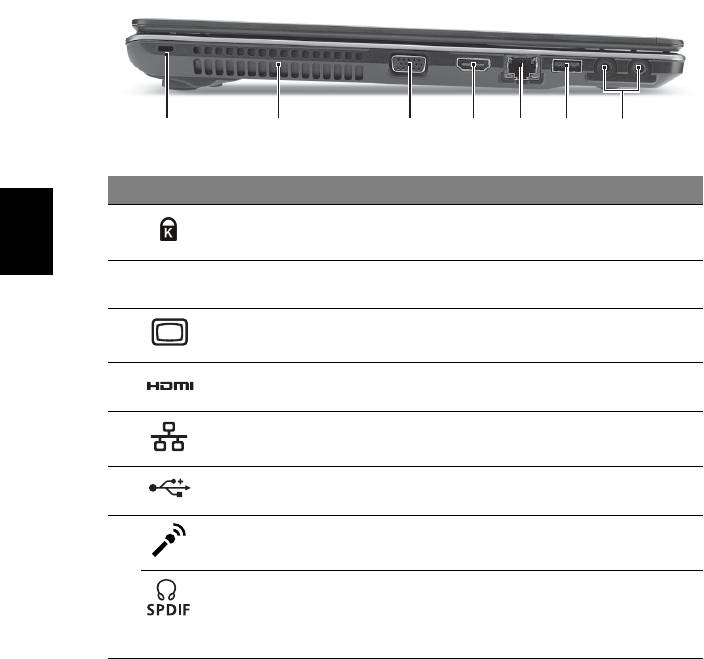
8
Set fra venstre
2134567
# Ikon Emne Beskrivelse
1 Åbning til en
Tilslutter til en Kensington-kompatibel
Kensington-lås
computers sikkerhedslås.
Dansk
Dansk
2 Ventilationsåbninger Lader computeren være kølig selv efter
lang tids brug.
3 Stik til ekstern
Beregnet til tilslutning af en displayenhed
skærm (VGA)
(f. eks. ekstern skærm, LCD-projektor).
4 HDMI-port Understøtter high-definition digitale
netværksforbindelser.
5 Netværksport (RJ-45) Til tilslutning af et Ethernet 10/100/1000-
baseret netværk.
6 USB 2.0-port De er beregnet til tilslutning af to USB 2.0-
enheder (f. eks. en USB-mus, USB-kamera).
7 Mikrofonstik Accepterer input fra eksterne mikrofoner.
Hovedtelefoner/
Der kan tilsluttes ekstraudstyr
højtaler/udgangsstik
(f. eks. højtalere, hovedtelefoner).
med S/PDIF
understøttelse
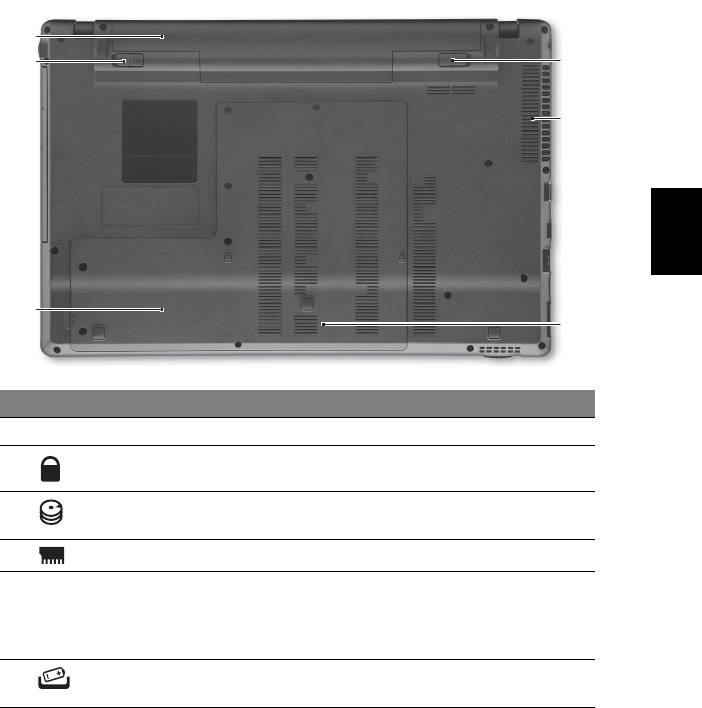
9
Set fra bunden
1
2
6
5
Dansk
Dansk
3
4
# Ikon Emne Beskrivelse
1 Batterirum Indeholder computerens batteri.
2 Batterilås Låser batteriet på plads.
3 Harddiskbås Indeholder computerens harddisk
(fastsat med skruer).
4 Hukommelsesrum Her sidder computerens centrale hukommelse.
5 Ventilationshuller
Lader computeren være kølig selv efter lang
og køleblæser
tids brug.
Bemærk: Du må aldrig tildække eller spærre
åbningen til køleren.
6 Frigørelsesarm til
Frigør batteriet til udtagning.
batteri
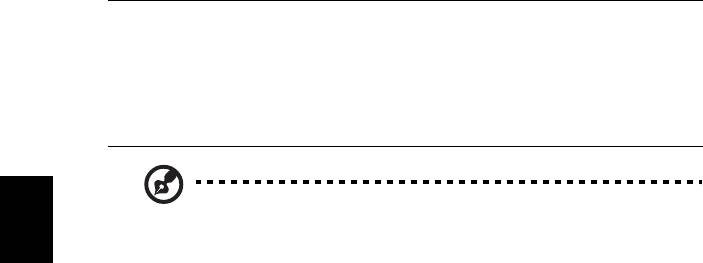
10
Omgivelser
• Temperatur:
• Under brug: 5°C til 35°C
• Ikke i brug: -20°C til 65°C
• Fugtighed (ikke-kondenserende):
• Under brug: 20% til 80%
• Ikke i brug: 20% til 80%
Bemærk: Specifikationerne ovenfor er kun til reference.
Den nøjagtige konfiguration af din pc afhænger af den købte
Dansk
Dansk
model.




